

Por Vernon Roderick, Última atualização: May 10, 2018
Leia este artigo e você aprenderá como resolver o problema de que os dados de celular em dispositivos iOS não funcionam após a atualização do ios 11.
Parte 1. O que contribuiu para que os dados celulares não funcionassemParte 2. Diferentes maneiras de corrigir o problema "Dados celulares não funcionam iOS 11"Parte 3. Melhor maneira de corrigir dados de celular que não funcionamGuia de vídeo: como reparar o problema de dados celulares que não funcionamParte 4. Conclusão
Muitos proprietários de iPhone e iPad descobriram recentemente que o recurso de dados de celular em seus dispositivos Apple não está funcionando logo após a atualização para a versão mais recente do iOS, o iOS 11. A origem desse problema de conexão de dados de celular geralmente ocorre em algumas várias maneiras.
Às vezes, devido à própria rede celular, a rede do celular não consegue enviar dados ou acesso à internet sempre que o iPhone ou iPad está conectado à rede celular. Muitas vezes, quando um aplicativo está enfrentando algum bug devido a talvez atualizações mais recentes do aplicativo da App Store, a função de dados do celular também é comum para desconectar, resultando para os usuários desinstalarem e instalarem o aplicativo novamente da App Store.
Além disso, na maioria dos casos, às vezes os proprietários tendem a esquecer de reativar seus dados de celular sempre que os desativam por algum motivo. No entanto, em casos como a atualização de software da Apple, pode ser mais complicado de corrigir e, às vezes, os usuários são forçados a fazer o downgrade para a versão anterior do sistema iOS do iPhone ou iPad, quando todas essas falhas ainda não ocorreram.
A atualização de software mais recente do iOS 11 oferece um número considerável de funções notáveis para melhorar a experiência do usuário. No entanto, não importa quão grande seja a atualização, ela ainda traz alguns problemas inevitáveis. E uma delas, a mais comum, é quando os dados do celular não estão funcionando.
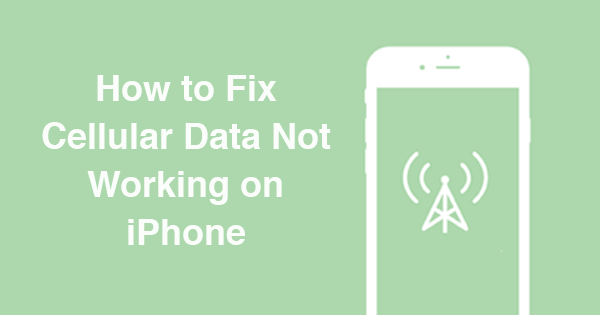
Caso você esteja atualmente com problemas de falhas de dados de celular ou erros de conexão de rede móvel ao realizar uma atualização do sistema em seu dispositivo, você pode solucionar e corrigir o problema seguindo os guias que apresentaremos abaixo:
O erro comum da maioria dos usuários é tirar conclusões precipitadas. Sempre que há algo errado com o dispositivo, eles imediatamente concluem que seus dispositivos já estão no auge e que já precisam ser substituídos. Não, não é necessariamente assim. Na maioria das vezes, é apenas um problema esquecido que faz com que os usuários pensem que o problema é grande demais para lidar quando, na verdade, pode ser facilmente resolvido verificando cuidadosamente o dispositivo.
Indo para o aplicativo Configurações.
Encontre o "Celular” assim que o aplicativo Configurações for iniciado.
Se o interruptor ao lado de “Dados de celular” estiver DESLIGADO, ligue-o novamente deslizando para o botão à esquerda.
Em seguida, certifique-se de que os aplicativos que você deseja usar com uma conexão de dados de celular também estejam ativados. Você pode verificá-lo rolando um pouco, e você encontrará uma lista de aplicativos e ao lado deles há um interruptor para DESLIGAR e LIGAR dependendo de sua escolha de usar dados de celular neles ou não.
Então, você pode simplesmente fechar as Configurações e verificar se os dados do celular já estão funcionando.
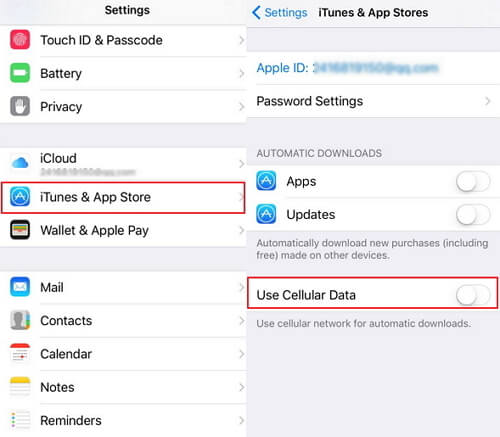
Deslizando para abrir o Centro de Controle do dispositivo onde será mostrado um monte de ícones.No canto superior esquerdo, junte um grupo de ícones junto com o ícone do modo Avião, Wi-Fi e Bluetooth, você encontrará um “Signal” ícone que é o ícone para Dados Celulares. SE o ícone “Sinal” estiver na cor cinza, significa simplesmente que está DESLIGADO. Basta tocar no ícone “Sinal” para ligá-lo novamente. Se for girado com sucesso ON, o ícone ficará verde.
As pessoas também leramComo corrigir o som do iPad não está funcionandoComo corrigir para encontrar meu iPhone não está funcionando
Se o método acima não ajudou a resolver o problema de “dados de celular não funcionando”, é provável que você tenha alterado inconscientemente uma configuração em sua rede. Isso acontece às vezes, porém, por isso é um problema muito comum. Caso haja uma configuração alterada nas configurações de rede, ela pode ser facilmente revertida para o padrão:
Abrindo o aplicativo Configurações e indo para a opção Geral.
Na opção Geral, toque em “Redefinir”.
Na opção Redefinir, você verá três opções: Redefinir todas as configurações, Apagar todo o conteúdo e configurações e Redefinir configurações de rede.
Escolha Redefinir configurações de rede. Tenha cuidado ao tocar na opção certa, porque se você acidentalmente tocar na opção "Redefinir todas as configurações", é provável que você apague todas as configurações existentes no seu dispositivo. Pior, se acontecer de você tocar no “Apagar Todo o Conteúdo e Ajustes” opção, isso significa que todos os seus dados serão apagados, deixando seu dispositivo com um “novo” começo.
Depois de tocar na opção Redefinir configurações de rede, será necessária uma senha de confirmação, solicitando que a ação seja legítima e correta. Basta digitar suas senhas.
Em seguida, feche as configurações e volte para casa.
Ligue o iPhone ou iPad mantendo pressionado o botão Power.
Aguarde pelo menos 10 segundos antes de ligar o dispositivo novamente.
Agora, você poderá verificar se os dados do celular estão funcionando novamente. Se os dados de celular do dispositivo ainda não estiverem funcionando, talvez seja necessário verificar o terceiro método.

De tempos em tempos, as operadoras de celular lançam correções de bugs para ajudar a melhorar a experiência do usuário. Em alguns casos, essas operadoras fornecem atualizações para dispositivos iPhone e iPad para aprimorar e aumentar a compatibilidade da rede com a da Apple.
Você pode verificar se há uma atualização de celular ou não navegando até as Configurações, indo na opção Geral, depois na parte inferior, clique em Sobre. Assim que uma mensagem pop-up aparecer informando que você deve instalar uma atualização de celular, instale-a. Depois de passar por todos esses métodos de solução de problemas, se a rede celular do seu dispositivo voltar ao estado normal, é seu dia de sorte!
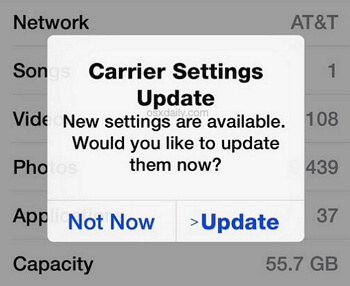
No entanto, se o seu dispositivo ainda estiver com o problema, recomendamos que você use nossa ferramenta. Esta ferramenta é para solucionar problemas de dispositivos iOS e Android. Esta ferramenta possui várias funções, como recuperar arquivos excluídos do seu telefone, recuperar de congelamento, telas pretas e muito mais.
Além disso, a característica mais importante e melhor desta ferramenta é poder restaurar os sistemas dos dispositivos iOS e Android de volta ao seu estado original. Se o sistema do seu telefone estiver funcionando mal, esta ferramenta é a melhor escolha para você. Para este tutorial, usaremos a ferramenta chamada Fonedog Toolkit – Recuperação do Sistema iOS Consertar "celular não funciona” em seus dispositivos iPhone ou iPad.
A partir daí, você encontrará nossa ferramenta recomendada que você usará para corrigir seu problema de conexão de dados de celular com seu dispositivo. Se você está preocupado com o tamanho da ferramenta, bem, não precisa se preocupar com nada, pois ela possui apenas aproximadamente 35 MBs no máximo.
Quando o download estiver concluído, basta instalá-lo imediatamente e pronto. Caso você esteja se preocupando se poderá usar a ferramenta corretamente porque não é um tipo de pessoa experiente em tecnologia, novamente, há nada para se preocupar porque tudo é automático com apenas cliques simples.
Além disso, a interface do programa é construída com uma aparência amigável para que qualquer usuário não precise se estressar ao usar o programa. Após a instalação do programa em seu computador, basta iniciá-lo para começar a consertar o sistema do seu iOS.
Em seguida, a interface mostrará uma opção “Início”. Basta clicar nele. É para digitalizar e detectar detalhes do seu dispositivo, como modelo, número de série, versão do iOS e tipo de dispositivo.
Download grátis Download grátis

Encontre um cabo funcional para conectar seu iPhone ao computador.
Nota: Seu dispositivo deve estar conectado e conectado corretamente ao computador para que o processo ocorra sem problemas.
Você não quer repetir de novo e de novo por causa de algum cabo defeituoso usado para conectar seu dispositivo ao computador, certo?
Além disso, um processo interrompido pode ser prejudicial ao seu dispositivo e também aos seus arquivos. Então você precisa encontrar um cabo que funcione perfeitamente para começar e terminar o processo.
Depois que o dispositivo estiver conectado com sucesso ao computador, escolha a Recuperação do sistema iOS entre as várias opções fornecidas pelo programa.
O único foco principal do iOS System Recovery é restaurar seu sistema iOS para que ele nunca toque ou mexa com seus arquivos dentro do dispositivo. Ele restaurará o sistema e, em seguida, fará com que o dispositivo inicie “de novo” com tudo de volta ao estado original quando você comprou seu dispositivo.
Isso é para que o programa encontre com precisão o firmware certo e compatível para o seu dispositivo. Esse firmware será usado para restaurar o sistema iOS do seu dispositivo.
Esses detalhes são necessários porque no momento em que baixou e usou o firmware errado, há uma grande chance de você ter seu dispositivo bloqueado. E isso é uma complicação mais frustrante do que os dados do celular não funcionarem.
Baixe o firmware compatível encontrado pelo processo de recuperação do sistema iOS do seu dispositivo.
Assim que o programa terminar de procurar um firmware compatível, você terá a opção de baixar o software. Sempre que tiver certeza de que as informações inseridas estão corretas, basta tocar em Download para iniciar o processo de download do seu firmware.
Nota: Você também pode colocar os detalhes corretos do seu dispositivo caso ache que a correspondência do programa está errada. Certifique-se de verificar novamente antes de prosseguir com o download do software.

Assim que o firmware for baixado com sucesso, o programa iniciará imediatamente o reparo do sistema iOS do seu dispositivo. Então, tudo o que você precisa fazer é aguardar o término do procedimento e evitar usar o dispositivo durante o processo por segurança.
Logo após o procedimento, seu aparelho será reiniciado imediatamente e retornará à sua fase inicial anterior a qualquer tipo de upgrade/atualização dentro do celular.

Download grátis Download grátis
Um guia de vídeo perfeito fornece instruções detalhadas sobre como corrigir o problema de dados de celular que não funcionam, assista e aprenda este vídeo.
Sem dúvida, os telefones celulares são um dos gadgets mais úteis nesta geração de tecnologia, pois é capaz de se conectar à rede celular e usá-la para muitas finalidades, especialmente durante a ausência de uma rede sem fio. Naturalmente, um usuário ficará extremamente frustrado quando sua rede de dados de celular não estiver funcionando. Isso se deve ao fato de que os dados do celular são usados para enviar mensagens de texto, fazer chamadas e, mais especificamente, para uso da internet.
No entanto, a boa notícia é que esse tipo de problema pode ser facilmente resolvido com um simples toque, clique e deslize. Felizmente, esse tipo de problema não exige que os usuários enviem seus dispositivos para os centros de atendimento. Bem, a menos, é claro, se a principal razão pela qual a rede de dados do celular não está funcionando é que o dispositivo caiu ou foi submerso nas águas, esse seria um caso muito diferente. Esse tipo de problema geralmente pode ser resolvido apenas reiniciando ou passando pelas configurações.
Com isso, esperamos que este post tenha ajudado muito vocês leitores na correção de seus defeitos de dados de celular. Estamos sempre abertos a comentários e dúvidas sobre problemas com smartphones. Caso haja dúvidas sobre nossa poderosa ferramenta, teremos prazer em ajudá-lo. Lembre-se de que você também pode usar nosso Fonedog Toolkit – iOS System Recovery para muitas finalidades.
Deixe um comentário
Comentário
Recuperação do Sistema iOS
Repare vários erros do sistema iOS de volta ao status normal.
Download grátis Download grátisArtigos Quentes
/
INTERESSANTEMAÇANTE
/
SIMPLESDIFÍCIL
Obrigada! Aqui estão suas escolhas:
Excelente
Classificação: 4.5 / 5 (com base em 87 classificações)